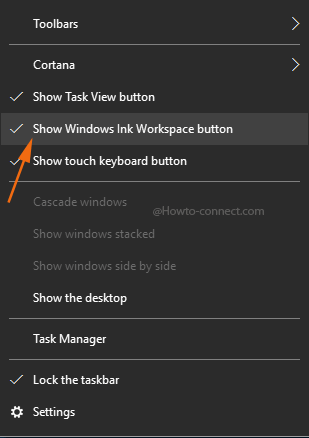Contenido
Inicio ” Windows 10 ” Cómo detectar la pantalla inalámbrica para forzar la conexión en Windows 10
Cómo detectar la pantalla inalámbrica para forzar la conexión en Windows 10
29
![]() RECOMENDADO:>Click>
RECOMENDADO:>Click>
Pasos para detectar la pantalla inalámbrica para forzar la conexión en Windows 10. : antes de conectar un equipo a un televisor, proyector u otros dispositivos de transmisión por secuencias de multimedia, Windows 10 busca dispositivos que estén dentro del alcance. Cuando el PC rastrea correctamente un dispositivo, se muestran los archivos multimedia después de configurar la conexión entre ambos. Muchas veces, su PC no puede identificar el dispositivo de visualización a pesar de que existe en una posición cercana y encendida.
Afortunadamente, puede detectar la pantalla inalámbrica para forzar la conexión del dispositivo en Windows 10. Detectar una pantalla inalámbrica para forzar la conexión La configuración incluida recientemente en Windows 10 es una solución para este tipo de incidentes y le ayuda eficazmente.
Si desea transmitir por secuencias archivos multimedia a través de varias pantallas, Windows 10 lo permite con el dongle de visualización Miracast. Puede ver las actividades de su ordenador en la televisión, proyectores u otras pantallas utilizando Miracast. Una guía previamente escrita – Cómo establecer la conexión del televisor HDMI a la computadora en Windows 10 puede ayudarle.
Cuando usted pone el adaptador en el puerto HDMI comienza a detectar la pantalla inalámbrica en los alrededores. Y una vez que se conecta la pantalla se mantiene en la memoria y más tarde se puede conectar automáticamente a ella. Sin embargo, ocasionalmente Windows10 no puede rastrear la pantalla en la red inalámbrica y crea una obstrucción en el establecimiento de la conexión.
Así que verás una guía que te ayudará a resolver este problema
Detectar la pantalla inalámbrica para forzar la conexión en Windows 10
Para la identificación de la pantalla, necesitará utilizar un botón Detectar, así que veamos cómo se accede al botón y cómo se utiliza.
Paso 1 – Presione el botón Iniciar y deje que el menú Inicio le pregunte Una vez que aparezca el menú Inicio , haga clic en el botón Configuración .

> Paso> – En el programa Configuración, busque Sistema y haga clic en él.

> Paso> – Por defecto, la configuración del sistema se abre con Mostrar . Avance hasta el panel derecho y baje hasta llegar a la sección Visualización múltiple .
Paso 4 – Aquí puede ver una sentencia
Es posible que la pantalla anterior no siempre se conecte automáticamente. Utilice detectores para forzar una conexión.
Haga clic en Detectar justo debajo de esta declaración y espere hasta que vea el dispositivo.

Después>>Después>
En caso de que desee activar la transmisión de vídeos en Xbox uno, siga estos pasosCómo habilitar DLNA para transmitir vídeos en XBOX en Windows 10.
Conclusión
Así que esta guía de Cómo detectar la pantalla inalámbrica para forzar la conexión en Windows 10 esperamos que le ayude. Y una vez que detecte el dispositivo, podrá proyectar su PC en él sin dificultad. Si tiene algún tipo de problema durante la conexión y la proyección inicial, por favor, háganoslo saber.